Γιατί δεν μπορώ να βρω τις επαφές μου στο σήμα;

Εάν το Signal δεν μπορεί να ανακτήσει τις επαφές σας, βεβαιωθείτε ότι επιτρέπεται στην εφαρμογή να έχει πρόσβαση στις επαφές σας και ελέγξτε για ενημερώσεις.
Το WhatsApp τα έχει και το Telegram τα έχει. Τα αυτοκόλλητα είναι ένας πολύ καλός τρόπος για να μεταδώσετε το μήνυμά σας και να διασκεδάσετε στη διαδικασία. Είναι ακόμη δυνατό να δημιουργήσετε τα δικά σας πακέτα αυτοκόλλητων WhatsApp και Telegram αν δεν βλέπετε κανένα που σας αρέσει. Το Signal δεν υστερεί πολύ, καθώς προσφέρουν επίσης στους χρήστες τους την επιλογή να χρησιμοποιούν αυτοκόλλητα στις συνομιλίες τους. Ας δούμε ποιες είναι οι επιλογές όσον αφορά τα αυτοκόλλητα.
Η χρήση αυτοκόλλητων είναι πολύ πιο διασκεδαστική από το να χρειάζεται να πληκτρολογήσετε κάτι. Είναι καλό που το Signal διευκολύνει την εύρεση και χρήση αυτοκόλλητων. Για να τα χρησιμοποιήσετε στο Signal, ανοίξτε μια συνομιλία και κάτω αριστερά, πατήστε το εικονίδιο του αυτοκόλλητου.
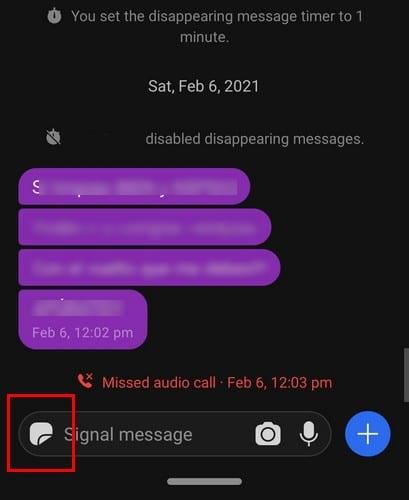
Στη συνέχεια, πατήστε το σύμβολο συν κάτω δεξιά για να προσθέσετε αυτοκόλλητα.
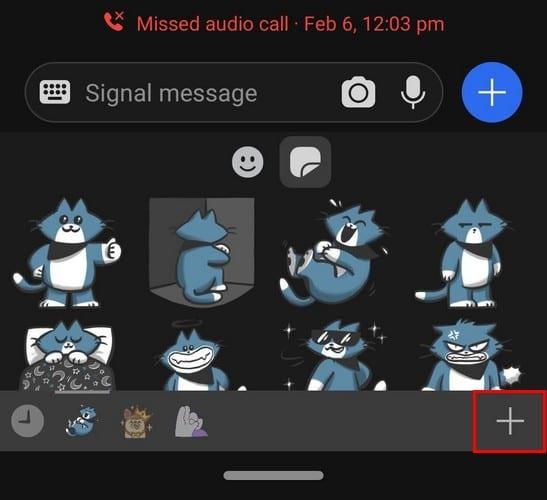
Όσον αφορά τις επιλογές αυτοκόλλητων, το Signal δεν έχει μεγάλη λίστα επιλογών. Αλλά, ποτέ δεν ξέρεις, με την αυξανόμενη δημοτικότητά του μπορεί να έρθουν νέα αυτοκόλλητα για χρήση. Προς το παρόν, οι μόνες επιλογές αυτοκόλλητων είναι:
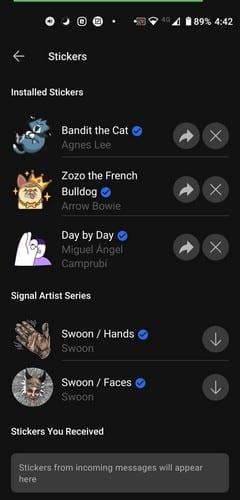
Τα αυτοκόλλητα που δεν είναι εγκατεστημένα στη συσκευή σας θα έχουν την επιλογή λήψης στα δεξιά τους. Μόλις τα εγκαταστήσετε, οι επιλογές αλλάζουν. Για παράδειγμα, θα δείτε ένα βέλος που δείχνει προς τα δεξιά, πράγμα που σημαίνει ότι μπορείτε να μοιραστείτε αυτό το πακέτο αυτοκόλλητων με άλλους χρήστες του Signal.
Εάν εγκαταστήσατε ένα πακέτο αυτοκόλλητων και αλλάξατε γνώμη, απλώς πατήστε στο X στα δεξιά του πακέτου αυτοκόλλητων. Αφού κατεβάσετε τα πακέτα αυτοκόλλητων που θέλετε, ανοίξτε τη συνομιλία όπου θέλετε να χρησιμοποιήσετε τα αυτοκόλλητα. Πατήστε στο εικονίδιο του αυτοκόλλητου για να περιηγηθείτε στις επιλογές. μόλις δείτε ένα που σας αρέσει, πατήστε πάνω του για να το στείλετε.
Μια εφαρμογή που μπορείτε να εγκαταστήσετε από το Google Play ονομάζεται Stickers for Signal . Η εφαρμογή σας ζητά να εγγραφείτε, αλλά αν δεν θέλετε να δώσετε το email σας, σε περίπτωση που καταλήξετε να μην σας αρέσει η εφαρμογή, μπορείτε πάντα να χρησιμοποιήσετε ένα προσωρινό email .
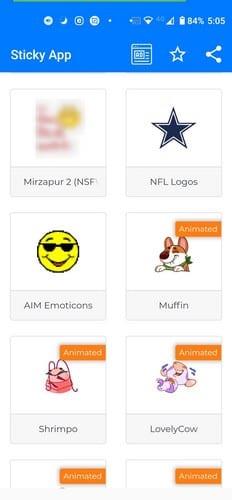
Υπάρχουν διάφορα πακέτα αυτοκόλλητων για το Signal που μπορείτε να δοκιμάσετε. Αν δείτε κάποιο που σας αρέσει, πατήστε πάνω του για προεπισκόπηση των αυτοκόλλητων. Μπορείτε να επιλέξετε από κινούμενα σε μη κινούμενα αυτοκόλλητα. Θα μπορείτε να διακρίνετε τη διαφορά μεταξύ των δύο αφού η εφαρμογή είναι ποια. Σε τελική ανάλυση, αν θέλετε να εγκαταστήσετε, πατήστε το μπλε κουμπί Προσθήκη στο σήμα πάνω δεξιά.
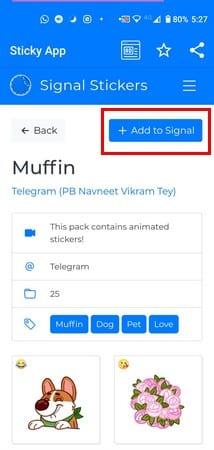
Αφού εγκαταστήσετε το πακέτο αυτοκόλλητων, μεταβείτε στο Signal και θα βρίσκεται ακριβώς δίπλα στα άλλα αυτοκόλλητα. Απλώς χρησιμοποιήστε τα όπως θα κάνατε με οποιοδήποτε άλλο αυτοκόλλητο και διασκεδάστε.
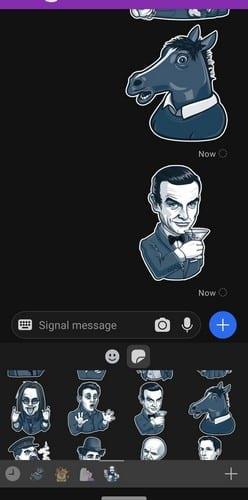
Μια συνομιλία χωρίς αυτοκόλλητα μπορεί να γίνει βαρετή και γρήγορη. Εάν δεν είστε ικανοποιημένοι με τις επιλογές αυτοκόλλητων που προσφέρει το Signal, μπορείτε πάντα να δοκιμάσετε την εφαρμογή τρίτων δωρεάν. Πόσα πακέτα αυτοκόλλητων κατεβάσατε τελικά; Μοιραστείτε τις σκέψεις σας στα σχόλια παρακάτω.
Εάν το Signal δεν μπορεί να ανακτήσει τις επαφές σας, βεβαιωθείτε ότι επιτρέπεται στην εφαρμογή να έχει πρόσβαση στις επαφές σας και ελέγξτε για ενημερώσεις.
Εάν οι κλήσεις σήματος δεν χτυπούν σε Android ή iOS, απενεργοποιήστε τη λειτουργία Μην ενοχλείτε. Επιπλέον, απενεργοποιήστε την εξοικονόμηση μπαταρίας και ενημερώστε την εφαρμογή.
Δείτε πώς μπορείτε να διατηρήσετε ασφαλή τον λογαριασμό σας Telegram και Signal αλλάζοντας αυτές τις επιλογές ασφαλείας. Βοηθήστε να κρατήσετε μακριά αυτές τις ανεπιθύμητες απειλές.
Δείτε πόσο εύκολο είναι να απενεργοποιήσετε τις αποδείξεις ανάγνωσης στο Signal. Χρειάζονται μόνο μερικά βήματα.
Προστατέψτε τα μηνύματά σας Signal από λάθος άτομα προσθέτοντας ένα κλείδωμα οθόνης στο Signal. Εδώ είναι τα βήματα που πρέπει να ακολουθήσετε.
Εάν δεν μπορείτε να δημιουργήσετε μια νέα ομάδα στο Signal, ελέγξτε αν πρόκειται για προσωρινό σφάλμα. Το Signal μπορεί να έχει ήδη αναγνωρίσει το πρόβλημα.
Εάν το Signal κολλάει και λέει ότι απέτυχε να ολοκληρώσει τη λειτουργία, επανεκκινήστε το τηλέφωνό σας και ελέγξτε για ενημερώσεις εφαρμογών και Android.
Εάν η ποιότητα της βιντεοκλήσης σας είναι πολύ κακή στο Signal, ενημερώστε την εφαρμογή, συνδέστε το τηλέφωνό σας και μεταβείτε σε σύνδεση Wi-Fi.
Εάν το Signal δεν μπορεί να στείλει ή να λάβει μηνύματα, εκκαθαρίστε την προσωρινή μνήμη, χρησιμοποιήστε διαφορετική σύνδεση και ενεργοποιήστε ξανά τα δικαιώματα εφαρμογής.
Δείτε πώς μπορείτε να αξιοποιήσετε στο έπακρο την επεξεργασία των εικόνων σας όταν χρησιμοποιείτε το Signal. Τι επιλογές προσφέρει;
Καταργήστε τις περιττές ειδοποιήσεις, όπως όταν μια επαφή συνδέεται με το Signal. Αφαιρέστε τους ανεπιθύμητους περισπασμούς.
Εάν το Signal δεν στέλνει φωτογραφίες και βίντεο, ενημερώστε την εφαρμογή ελέγξτε τους περιορισμούς μεγέθους αρχείου (6MB για φωτογραφίες και μεταξύ 30-200MB για βίντεο).
Διατηρήστε τις ευαίσθητες πληροφορίες ασφαλείς, ενεργοποιώντας τα εξαφανιζόμενα μηνύματα στο Signal. Δείτε τα βήματα που πρέπει να ακολουθήσετε.
Δείτε πού μπορείτε να βρείτε τα αυτοκόλλητα στο Signal και πώς να εγκαταστήσετε περισσότερα.
Εάν δεν μπορείτε να εγγραφείτε σε μια ομάδα στο Signal, εγκαταστήστε την πιο πρόσφατη έκδοση της εφαρμογής, αποσυνδέστε όλες τις συσκευές σας και επανεκκινήστε τη συσκευή σας Android.
Εάν το Signal δεν στέλνει τον κωδικό επαλήθευσης, ελέγξτε την κάλυψη του δικτύου σας. Στη συνέχεια, βεβαιωθείτε ότι επιτρέπετε μηνύματα SMS από άγνωστους αποστολείς.
Αφού κάνετε root το τηλέφωνό σας Android, έχετε πλήρη πρόσβαση στο σύστημα και μπορείτε να εκτελέσετε πολλούς τύπους εφαρμογών που απαιτούν πρόσβαση root.
Τα κουμπιά στο τηλέφωνό σας Android δεν προορίζονται μόνο για τη ρύθμιση της έντασης ήχου ή την ενεργοποίηση της οθόνης. Με μερικές απλές τροποποιήσεις, μπορούν να γίνουν συντομεύσεις για γρήγορη λήψη φωτογραφιών, παράλειψη τραγουδιών, εκκίνηση εφαρμογών ή ακόμα και ενεργοποίηση λειτουργιών έκτακτης ανάγκης.
Αν αφήσατε τον φορητό υπολογιστή σας στη δουλειά και έχετε μια επείγουσα αναφορά να στείλετε στον προϊστάμενό σας, τι πρέπει να κάνετε; Χρησιμοποιήστε το smartphone σας. Ακόμα πιο εξελιγμένο, μετατρέψτε το τηλέφωνό σας σε υπολογιστή για να κάνετε πολλαπλές εργασίες πιο εύκολα.
Το Android 16 διαθέτει γραφικά στοιχεία οθόνης κλειδώματος για να αλλάζετε την οθόνη κλειδώματος όπως θέλετε, καθιστώντας την οθόνη κλειδώματος πολύ πιο χρήσιμη.
Η λειτουργία Picture-in-Picture για Android σάς βοηθά να συρρικνώσετε το βίντεο και να το παρακολουθήσετε σε λειτουργία picture-in-picture, παρακολουθώντας το βίντεο σε μια άλλη διεπαφή, ώστε να μπορείτε να κάνετε άλλα πράγματα.
Η επεξεργασία βίντεο σε Android θα γίνει εύκολη χάρη στις καλύτερες εφαρμογές και λογισμικό επεξεργασίας βίντεο που παραθέτουμε σε αυτό το άρθρο. Βεβαιωθείτε ότι θα έχετε όμορφες, μαγικές και κομψές φωτογραφίες για να μοιραστείτε με φίλους στο Facebook ή το Instagram.
Το Android Debug Bridge (ADB) είναι ένα ισχυρό και ευέλικτο εργαλείο που σας επιτρέπει να κάνετε πολλά πράγματα, όπως εύρεση αρχείων καταγραφής, εγκατάσταση και απεγκατάσταση εφαρμογών, μεταφορά αρχείων, root και flash custom ROM, δημιουργία αντιγράφων ασφαλείας συσκευών.
Με εφαρμογές αυτόματου κλικ. Δεν θα χρειάζεται να κάνετε πολλά όταν παίζετε παιχνίδια, χρησιμοποιείτε εφαρμογές ή εργασίες που είναι διαθέσιμες στη συσκευή.
Ενώ δεν υπάρχει μαγική λύση, μικρές αλλαγές στον τρόπο φόρτισης, χρήσης και αποθήκευσης της συσκευής σας μπορούν να κάνουν μεγάλη διαφορά στην επιβράδυνση της φθοράς της μπαταρίας.
Το τηλέφωνο που αγαπούν πολλοί αυτή τη στιγμή είναι το OnePlus 13, επειδή εκτός από το ανώτερο υλικό, διαθέτει επίσης ένα χαρακτηριστικό που υπάρχει εδώ και δεκαετίες: τον αισθητήρα υπερύθρων (IR Blaster).























